Indholdsfortegnelse:
- Forbrugsvarer
- Trin 1: Konfigurer tavlen og LED -panelet
- Trin 2: Programmeringsopsætning
- Trin 3: Programmering

Video: 16x16 RGB LED -panel Arduino -projekter: 5 trin (med billeder)

2024 Forfatter: John Day | [email protected]. Sidst ændret: 2024-01-30 08:27


Hej allesammen, Jeg sender dette projekt, fordi jeg gerne vil have, at alle har et enkelt sted at komme til at lege med et af disse fantastiske 16x16 RGB LED -paneler. Jeg har taget ideer fra andre projekter og ændret dem til dette projekt.
Det giver dig et godt sted at starte med nogle sjove panelprojekter, som du selv kan tage og ændre. Jeg er ikke en C ++ programmerer, men det meste af denne kode er meget let at forstå og ændre.
Jeg startede med dette projekt, fordi min kone ville lave en Hat Topper til vores søns eksamen.
Jeg håber, at du har det sjovt med at arbejde med disse projekter.
Jeg vil blive ved med at opdatere projektet med ny kode, da jeg finder andre ideer.
KODE TILSLUTTET:
16tæller - Farvepalet efter panelets vej
16 tilfældige - Tilfældige farver på panelet
16pacman - Gul Pacman
16red - Red Pacman Ghost
16colormatrix - Swirling Colors (Kredit til et andet projekt fra Youtube)
Forbrugsvarer
Jeg købte LED -panelet fra Amazon, men du kan også få dem fra Ebay:
www.amazon.com/gp/product/B01DC0IOCK/ref=p…
Jeg kan godt lide at bruge Arduino Nano's til deres lille størrelse, jeg har sjældent brug for alle benene på de store brædder:
Kablerne til tilslutning af dit Arduino -kort er USB Mini og skal kunne overføre data:
Trin 1: Konfigurer tavlen og LED -panelet



KOBLING
Panelet har 3 ledninger, rød, grøn, hvid.
Rød (positiv) fra panelet til 5v på Arduino -kortet
Grøn (jorden) fra panelet til GND på Ardunino -tavlen
Hvid (data) fra panelet til pin 3 på Arduino Nano
Bliv ikke forvirret over farven på mine ledninger i billederne, jeg brugte bare ledninger i forskellige farver til at forbinde Nano til panelet.
Tilslut til sidst Nano med USB Mini -kablet til din pc.
Trin 2: Programmeringsopsætning


ARDUINO SOFTWARE
Download og installer Arduino -softwaren på din pc.
www.arduino.cc/en/Main/Software
FastLED BIBLIOTEK
Du skal også downloade FastLED -biblioteket fra Github. Det meste af koden til dette projekt kræver det bibliotek. Klik på Sketch, Include Library, Add Library, Vælg filen FastLED-master.zip.
github.com/FastLED/FastLED
MAPPESTRUKTUR
Opret en mappe til din Arduino -kode, og sæt hver af projektets kode i en separat undermappe, hvor mappenavnet er det samme som koden.
Trin 3: Programmering

Sørg for, at dit Arduino Nano -kort er tilsluttet din computer.
Klik på en af eksemplerne.ino -filer i den korrekte mappestruktur, og den skal åbne i Arduino -programmet.
Når du er i Arduino -programmet, skal du klikke på Værktøjer, bord og vælge Arduino Nano -kortet.
Klik derefter på Værktøjer, Port, der skal være mindst en Port angivet, vælg en port.
Klik på knappen Upload (pil til højre) for at kompilere og uploade din skitse til tavlen. Farvemønsteret skal vises på dit 16x16 panel
Hvis du får et portproblem, kan du prøve en anden port, hvis du har mere end én på listen.
Hvis du har fejl, skal du gå til Filer, præferencer og klikke på "Vis omfattende output under".
Anbefalede:
RGB LED -farveblanding med Arduino i Tinkercad: 5 trin (med billeder)

RGB LED -farveblanding med Arduino i Tinkercad: Lad os lære at styre flerfarvede lysdioder ved hjælp af Arduinos analoge udgange. Vi forbinder en RGB LED til Arduino Uno og sammensætter et simpelt program til at ændre dens farve. Du kan følge med praktisk talt ved hjælp af Tinkercad -kredsløb. Du kan endda se dette
Led Matrix 16x16: 7 trin (med billeder)
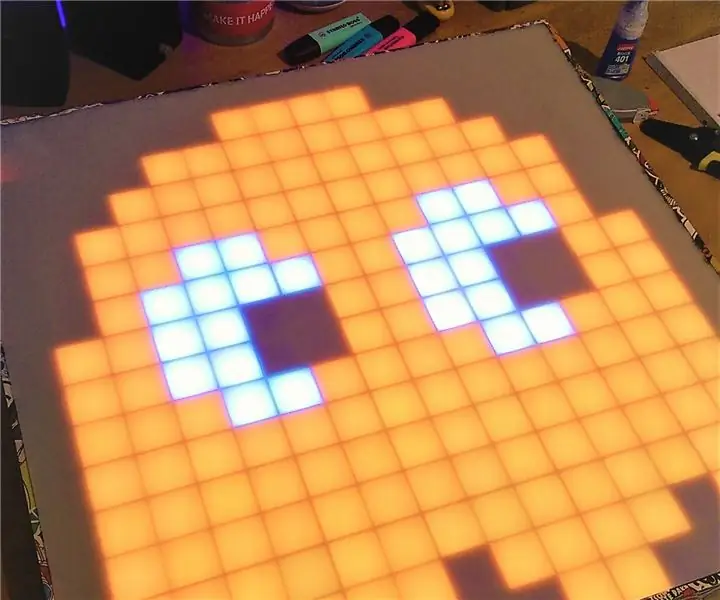
Led Matrix 16x16: Hej, Dette er min første instruerbare jeg nogensinde har skrevet, så spændt på at arbejde med dette :) Så i dette projekt vil jeg vise dig hvordan du laver denne fantastiske 16 x 16 led matrix. Det er meget rart at bygge, og du lærer meget, mens du gør det. Det meste af tiden jeg
Sådan adskilles en computer med nemme trin og billeder: 13 trin (med billeder)

Sådan adskilles en computer med nemme trin og billeder: Dette er en instruktion om, hvordan du adskiller en pc. De fleste af de grundlæggende komponenter er modulopbyggede og nemme at fjerne. Det er dog vigtigt, at du er organiseret omkring det. Dette hjælper med at forhindre dig i at miste dele og også ved at lave genmonteringen til
PIXO Pixel - IoT 16x16 LED Display: 17 trin (med billeder)

PIXO Pixel - IoT 16x16 LED Display: Der er allerede et antal RGB -skærme derude, men de fleste af dem er enten svære at interagere med, for store, kræver masser af ledninger eller behandles tungt på den mikro -controller, du er ved brug af. Da jeg huskede, at der var et andet mærke/100
Tutorial til interface RGB LED WS2812B med Arduino UNO: 7 trin (med billeder)

Tutorial til interface RGB Led WS2812B med Arduino UNO: Denne vejledning kommer til at lære dig nogle grundlæggende oplysninger om brug af Sparkfun RGB Led WS2812B med Arduino UNO
